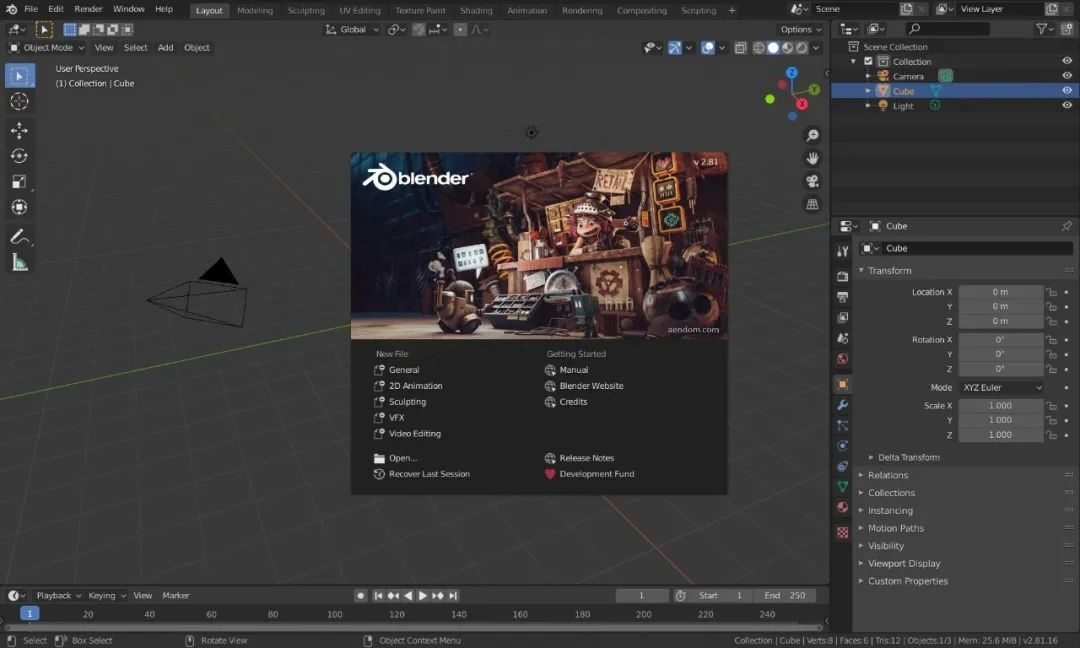大家好。今天我很高兴与大家分享有关Blender材质贴图的入门图文教程。我准备了一套Blender的PBR材质包和HDRI环境纹理贴图。在文章末尾您可以领取这些资源。希望这些资源能够帮助大家更高效地完成场景练习。
据我所知。越来越多的人开始学习Blender这个软件。其中很多人想学习但又没有足够的时间。这次我将带领大家了解和学习如何简单地给模型上色。首先。让我们看一下最终渲染好的贴图。然后进入具体的过程讲解。
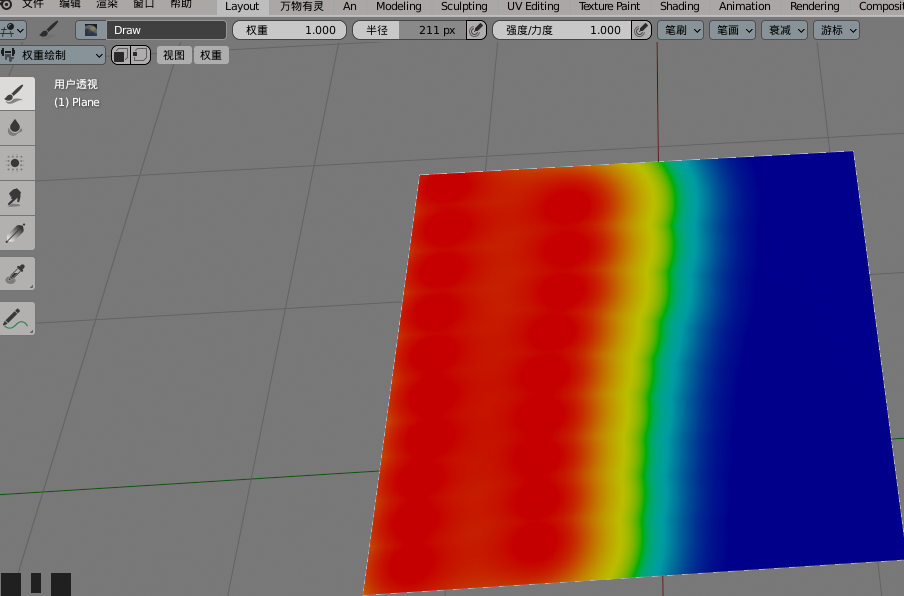
1、创建平面
(1)双击打开Blender软件。
(2)删除默认的盒子模型。使用快捷键Shift+A创建一个平面。
2、创建视窗
为了方便分开操作。我们可以将底部的视窗再拖出一个窗口。在左边的编辑器类型中。选择着色器编辑器。并点击新建。这样我们就得到了两个可操作的视窗。
3、链接材质
接下来。我们打开下载好的材质包。选择一个材质文件夹。将贴图文件拖入其中。您可以先拖入三张贴图。分别是颜色贴图、法线贴图和光滑度贴图。
通过点击小黄点。我们可以将节点连接起来。这样就为模型附上了材质。类似地。我们也可以像这样为其他模型附上材质。
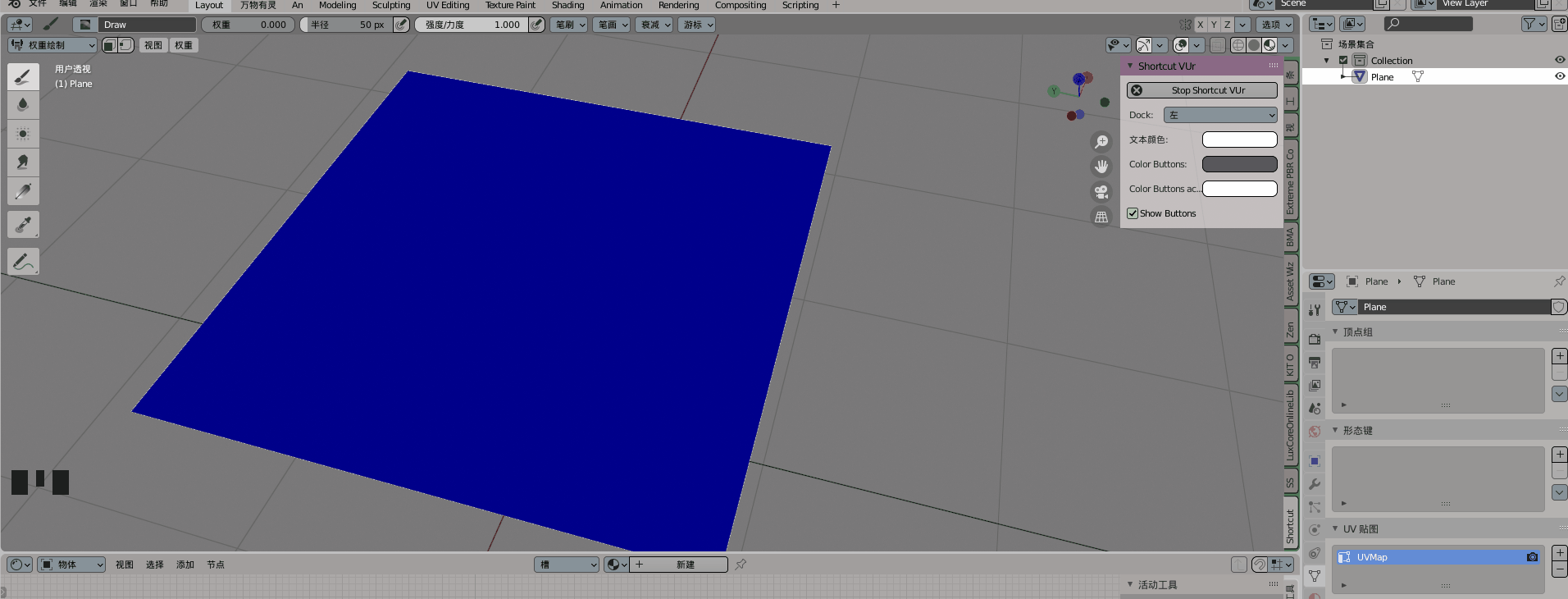
4、渲染预览
现在材质节点已经连接好了。让我们来看看效果。点击视窗右上角的渲染预览按钮。默认渲染引擎是Eevee。它可以实时预览视窗中的效果。除非模型过于复杂。否则渲染会非常流畅。
5、添加环境
在右侧的世界属性中。点击颜色旁边的小圆圈。然后选择环境纹理选项。再点击打开。找到存放HDRI环境纹理的文件夹。并选择一张天空纹理打开。
如果环境光太亮。您可以调整天空光源的强度。
6、添加节点
在得到这样的渲染效果后。我们可以发现水面太过光滑。我们可以稍微降低一下高光。并在空白处按下Shift+A。在转换器选项中添加一个颜色渐变节点。进一步调整水面的效果。
添加了颜色渐变节点后。下一步是将其连接起来。点击颜色渐变节点顶部的蓝色位置。将其移动到光滑度贴图和糙度贴图连接线的中间。它会自动连接上去。然后。左右拖动中间的黑白条。调整到您想要的效果。
7、添加灯光
在场景中按下Shift+A。添加一个点光源或聚光灯。
如果您想要调暗环境。还可以在颜色节点中添加一个伽马节点。并将数值从1改为1.3。伽马节点可以控制场景的亮度。
以上就是最终呈现出的贴图效果了。现在大家可以动手试试看了。
本文地址:https://www.zgqzhs.com/74891.html,转载请说明来源于:渲大师
声明:本站部分内容来自网络,如无特殊说明或标注,均为本站原创发布。如若本站内容侵犯了原著者的合法权益,可联系我们进行处理。分享目的仅供大家学习与参考,不代表本站立场!